iPhoneの復元中にiPhoneエラー6が発生しましたか? 本当の修正!
iTunesを介してiOSデバイスを更新または復元しているときに、ユーザーは画面にエラー6のプロンプトを表示することがよくあります。 これにより、更新プロセスが改ざんされ、ユーザーによるデバイスの復元が制限される可能性があります。 最近iTunesエラー6も発生した場合でも、心配する必要はありません。解決策はたくさんあります。 この有益なガイドでは、Touch IDiPhone6およびその他のiOSデバイスのエラーを解決するためのさまざまな手法について説明します。
パート1:iPhoneエラー6とは何ですか?
ほとんどの場合、ジェイルブレイクされたiPhoneを更新または復元しているときに、ユーザーにiTunesエラー6が発生することが確認されています。ただし、この問題が発生する理由はたくさんあります。 デバイスのベースバンドファームウェアがジェイルブレイクプロセス中に破損した場合、エラー6が発生する可能性があります。
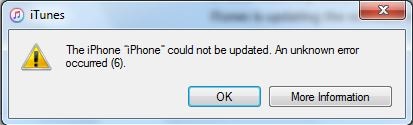
さらに、Touch IDを備えた新時代のiPhoneを使用している場合、Touch ID iPhone 6でエラーが発生する可能性があります。これは、AppleがTouch IDにセキュリティ(暗号化技術)を追加しており、頻繁に衝突するためです。デフォルトのプロトコル。 これにより、iTunesエラー6が発生します。これは、iTunesがシステムのセキュリティ上の脅威を検出し、デバイスの復元を拒否した場合にも発生します。 ありがたいことに、それを修正する方法はたくさんあります。 これらは次のセクションにリストされています。
パート2:DrFoneToolでデータを失うことなくiPhoneエラー6を修正する方法は?
DrFoneTool –システム修復(iOS) エラー6の問題を解決するための最も安全な方法の1つです。 DrFoneToolツールキットの一部であり、重要なデータファイルを失うことなくiOSデバイスに関連するさまざまな問題を解決するために使用できます。 iOSのほぼすべての主要バージョンと互換性があり、エラー6、エラー53、エラーXNUMXなどの問題をすぐに解決できる使いやすいインターフェイスを備えています。 アプリケーションはデータを保持するため、問題に直面することなくiOSエラーを修正できます。

DrFoneTool –システム修復(iOS)
データを失うことなくiPhoneのシステムエラーを修正します。
- iOSを正常にのみ修正し、データを失うことはありません。
- iOSシステムのさまざまな問題を修正する 回復モードで立ち往生、白いアップルのロゴ、 黒い画面、開始時にループするなど。
- iTunesエラー4013などの他のiPhoneエラーとiTunesエラーを修正します。 エラー14, iTunesエラー27、iTunesエラー9など。
- iPhone、iPad、iPod touchのすべてのモデルで動作します。
-
最新のiOS 13と完全な互換性があります。

DrFoneToolでiPhoneエラー6を修正する手順:
1.MacまたはWindowsシステムにiOS用のDrFoneToolツールキットをダウンロードします。 iPhoneエラー6を修正する必要があるときはいつでもそれを起動します。

2.次に、電話をUSB経由でコンピューターに接続し、「標準モード」を選択します。

3.次のウィンドウで、必要に応じて、電話に関連する重要な詳細(デバイスモデル、システムバージョンなど)を入力します。 「スタート」ボタンをクリックして、新しいファームウェアを入手してください。

4.アプリケーションがデバイスのファームウェアアップデートをダウンロードするので、しばらく座ってしばらく待ちます。

5.その後、ツールはデバイスの修正を自動的に開始します。 しばらく待ってから、必要な操作を実行してください。

6.完了すると、次のメッセージが表示されて通知されます。 問題が修正されたかどうかを確認するために、電話を取り出すことができます。

この場合、デバイスは再起動され、システムに再度接続するだけで済みます。
パート3:サードパーティのセキュリティソフトウェアをインストールしてiPhoneエラー6を修正する
お使いの携帯電話のTouchIDと競合する場合は、サードパーティのセキュリティソフトウェアをインストールすることで解決することもできます。 Touch ID iPhone 6のエラーは、ほとんどの場合、必要な暗号化を実行できない場合に発生します。 高度なアンチウイルスアプリケーションの支援を受けることで、この問題は簡単に解決できます。
Web上ですぐに利用できるセキュリティソフトウェアはたくさんあります。 Norton、Avast、AVG、Avira、またはMcAfeeセキュリティアプリケーションを入手できます。 デバイスにインストールして、システム全体の広範なスキャンを実行するだけです。 これにより、システムがクリーンアップされ、iTunesエラー6の原因となる可能性のあるセキュリティ上の脅威が取り除かれます。
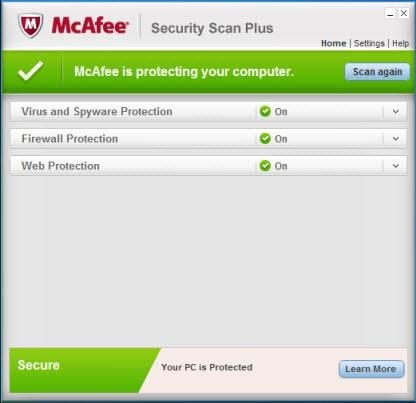
パート4:ネットワーク設定を確認してiPhoneエラー6を修正する
システムのネットワーク設定に問題がある場合は、iTunesエラー6も発生する可能性があります。したがって、デバイスを復元する前に、システムのネットワーク設定を確認することを常にお勧めします。 まず、信頼できるインターネット接続を使用してiPhoneを復元または更新していることを確認します。
さらに、TCP/IPプロトコルはシステム上で改ざんされるべきではありません。 ネットワーク設定にアクセスし、すべてを再確認して、安全な接続を確認してください。 ポート番号、IPアドレス、サブネットマスキング、およびその他のパラメータを再確認してください。
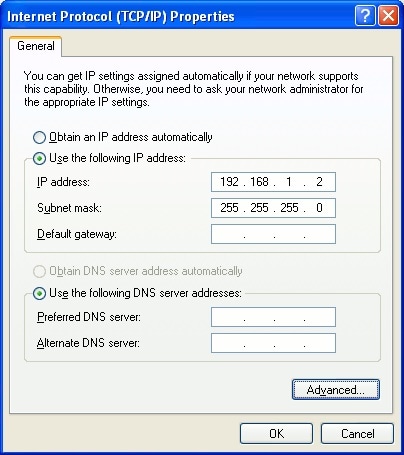
パート5:コンピューター上のIPSWファイルを削除してiPhoneエラー6を修正する
システムにIPSWファイルを手動でダウンロードした場合は、デバイスの更新中に競合が発生する可能性があります。 理想的には、デバイスを更新するためにAppleのサーバーからiTunesによって自動的にダウンロードされるのは生のiOSファイルです。 iTunesで既存のコピーが見つかった場合、競合が発生する可能性があります。
したがって、このような望ましくない状況を回避するために、コンピューター上のIPSWファイルを削除することをお勧めします。 ほとんどの場合、iTunes> iPhoneSoftwareUpdateフォルダにあります。 ただし、システム上のIPSWファイルを手動で検索して、それがまだ存在するかどうかを確認することができます。
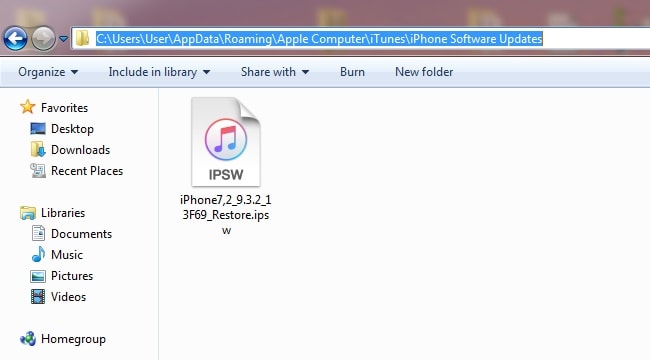
これらのテクニックに従うと、問題なくiTunesエラー6を解決できるはずです。 エラーTouchIDiPhone 6の解決中に重要なデータファイルを失いたくない場合は、DrFoneTooliOSシステムリカバリの支援を受けてください。 これは注目に値するアプリケーションであり、追加の労力なしでデバイスに関連するさまざまな問題を解決するのに役立ちます。
最後の記事

